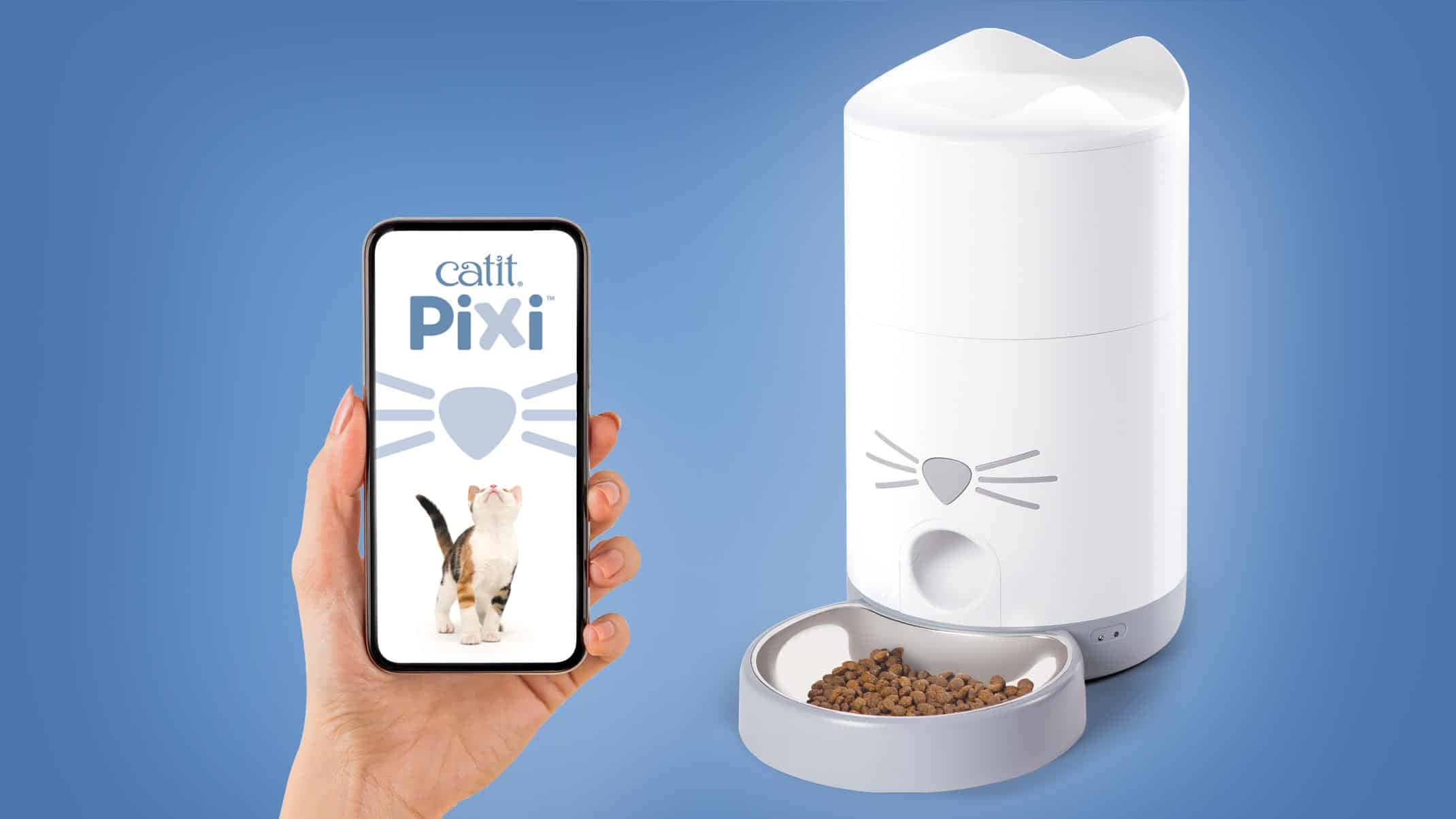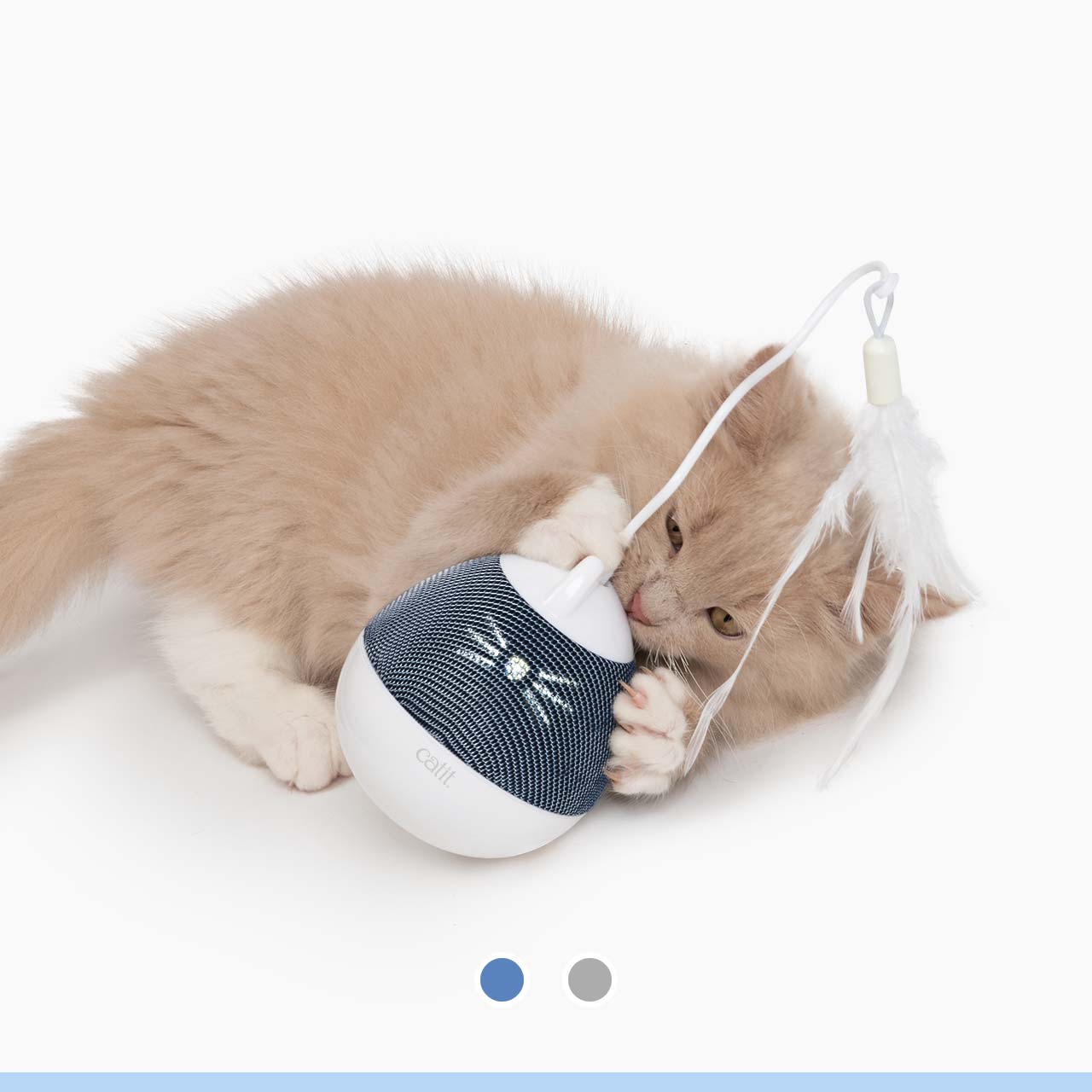Passo 4 di 5 – collegamento del dispenser di cibo PIXI Smart all’app PIXI
Preparativi
Prima di procedere, configura il dispenser di cibo PIXI Smart come descritto nei passaggi da 1 a 3.
A questo punto possiamo iniziare!
Segui tutti i passaggi riportati di seguito per una configurazione impeccabile; puoi anche passare a una fase specifica selezionandola nell’elenco riportato di seguito.
- 4.1 Aggiunta del dispenser PIXI Smart
- 4.2 Collegamento al Wi-Fi
- 4.3 Passaggio alla modalità AP
- 4.4 Assegnazione di un nome al dispositivo
IMPORTANT: before your get started
4.1 Aggiunta del dispenser di cibo PIXI Smart all’app
Prima di tutto, assicurati che lo smartphone sia connesso alla rete Wi-Fi domestica. Poi apri l’app PIXI e tocca il pulsante “+” per aggiungere un dispositivo.
Dopo aver selezionato il dispenser di cibo Catit PIXI Smart nell’elenco dei dispositivi, tocca “Avanti”..
Nota: Prima di passare alla fase successiva, assicurati il dispenser di cibo PIXI Vision Smart sia collegato e posizionato accanto al router Internet wireless. Naturalmente, puoi spostare il dispositivo Catit PIXI Smart dopo aver stabilito la connessione.
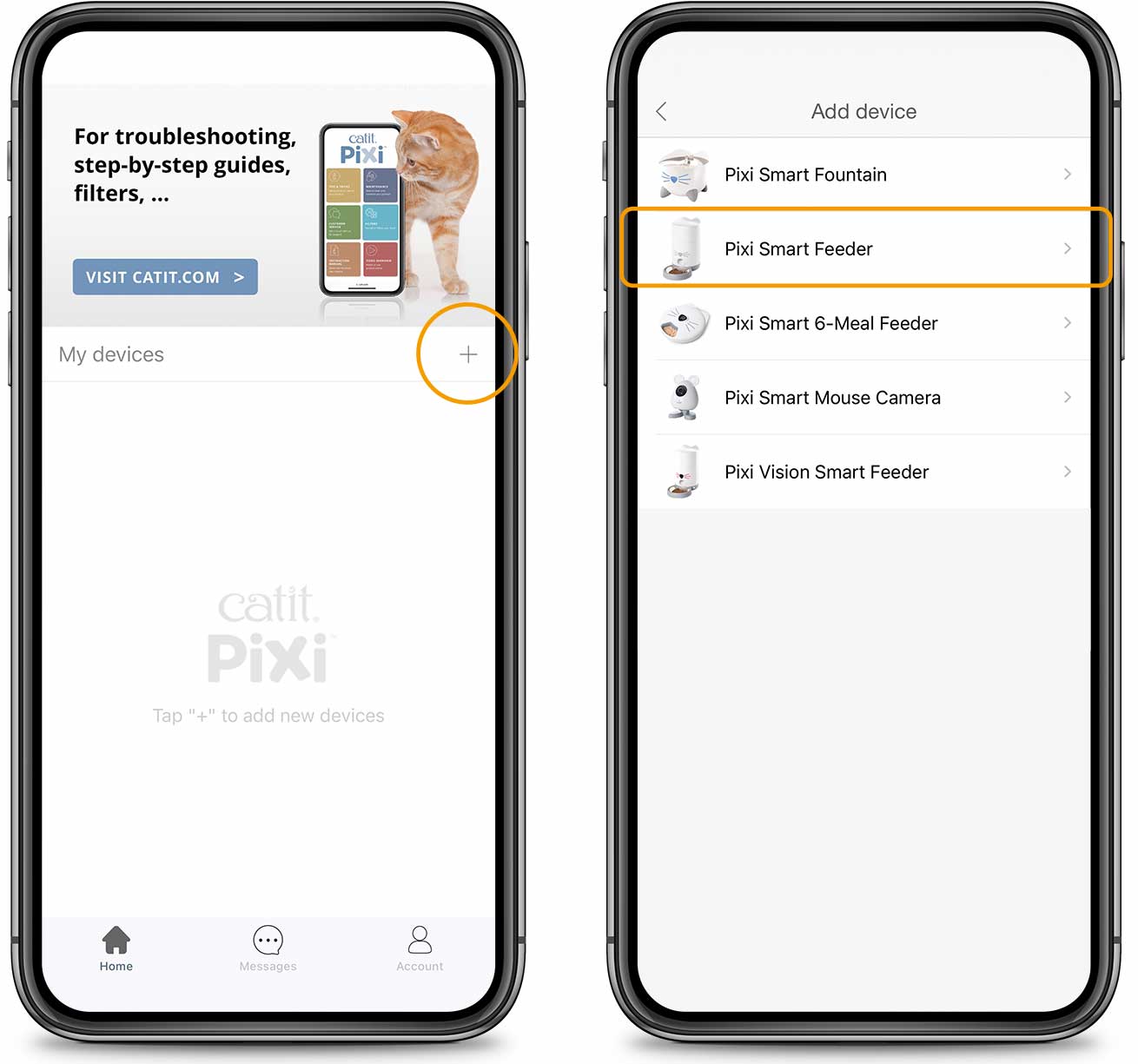
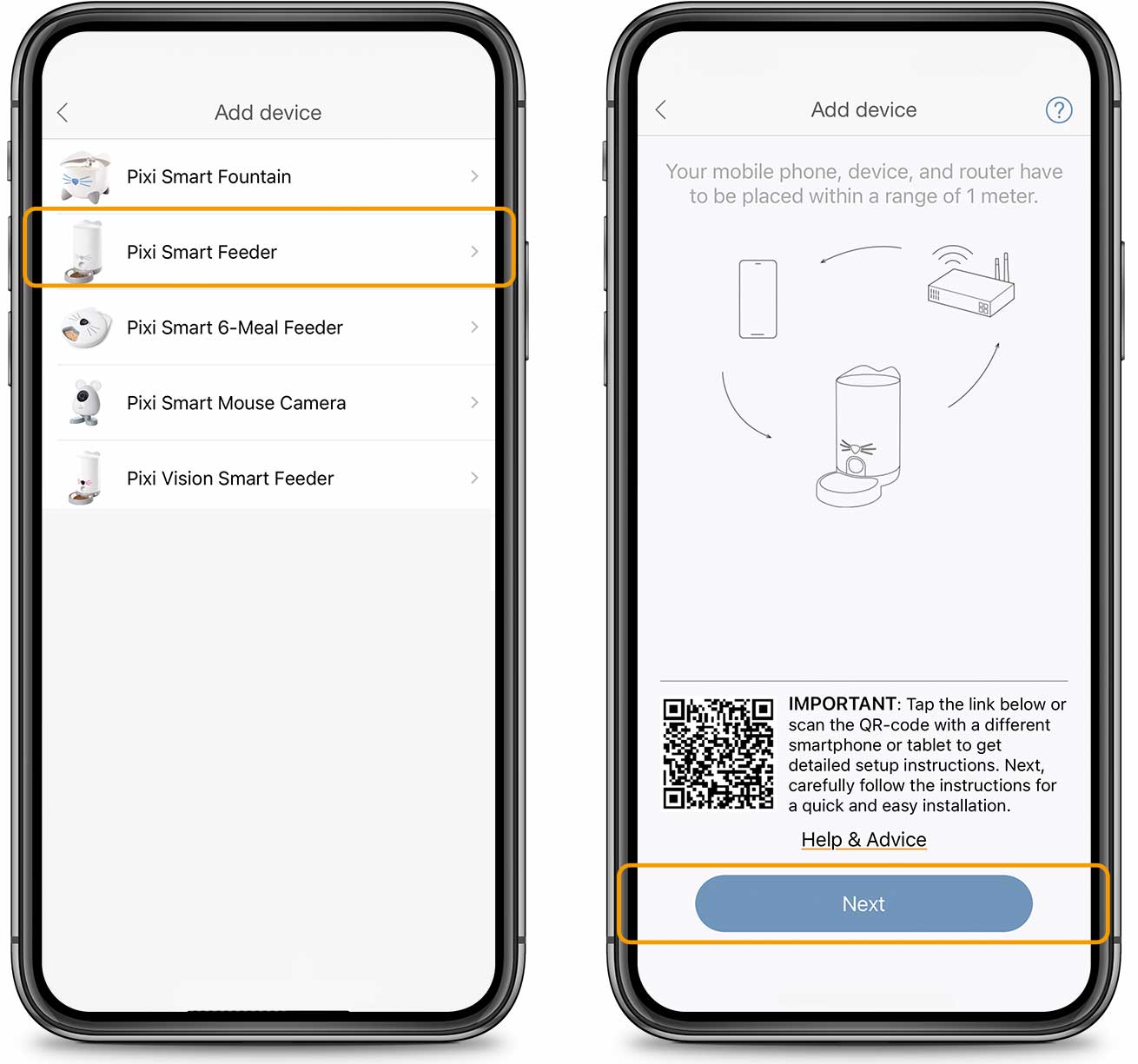
4.2 Collegamento al Wi-Fi
La spia LED bianca (o blu) sul dispenser di cibo PIXI Smart dovrebbe lampeggiare lentamente. In caso contrario, premi il pulsante sul lato del dispenser per 5 secondi o finché la spia LED inizia a lampeggiare lentamente. Se questo avviene, tocca “avanti”.
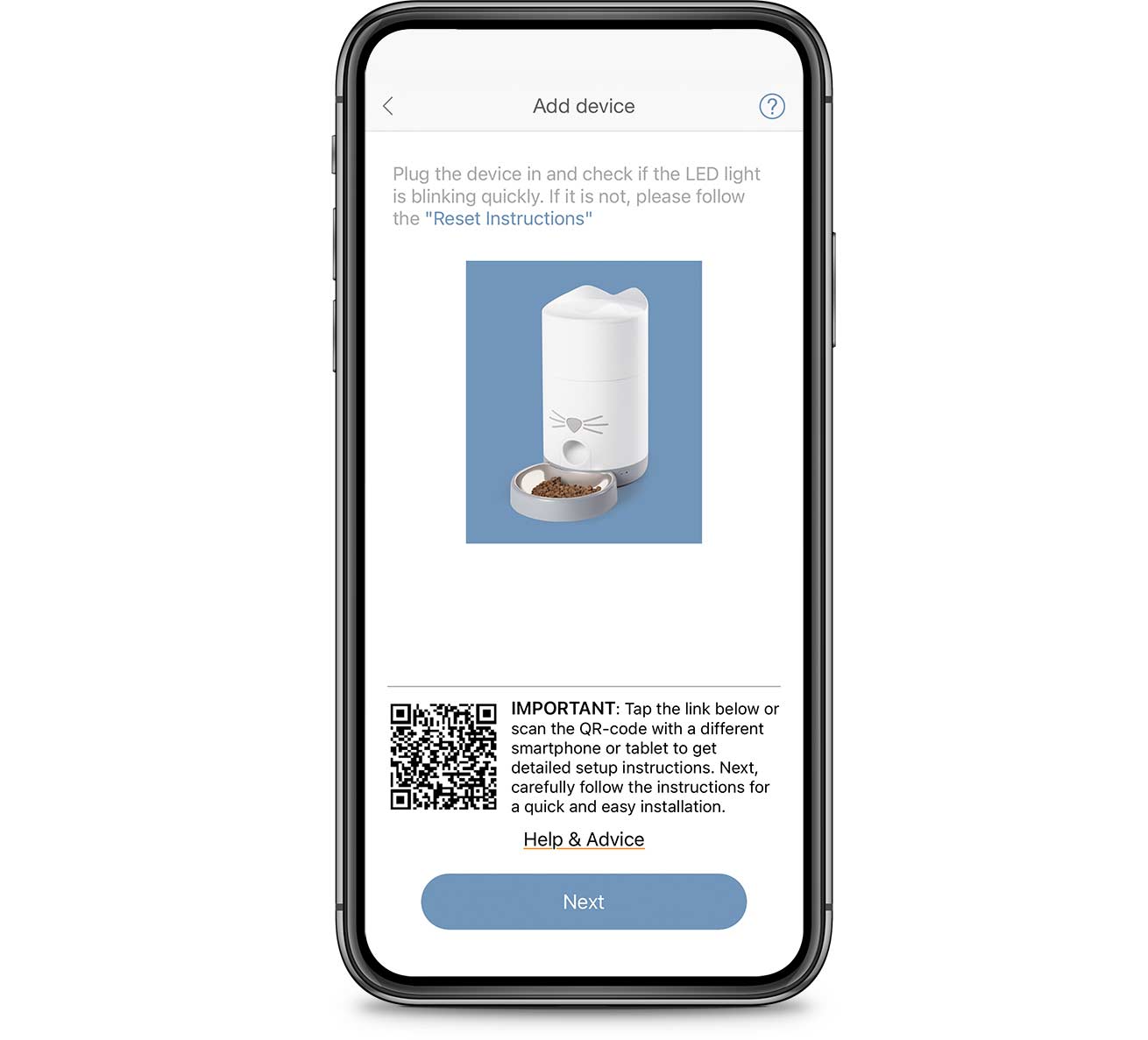
A questo punto, l’app chiederà di connettere lo smartphone alla rete Wi-Fi domestica. Se non l’hai ancora fatto, connettiti alla rete Wi-Fi domestica da 2,4 GHz.
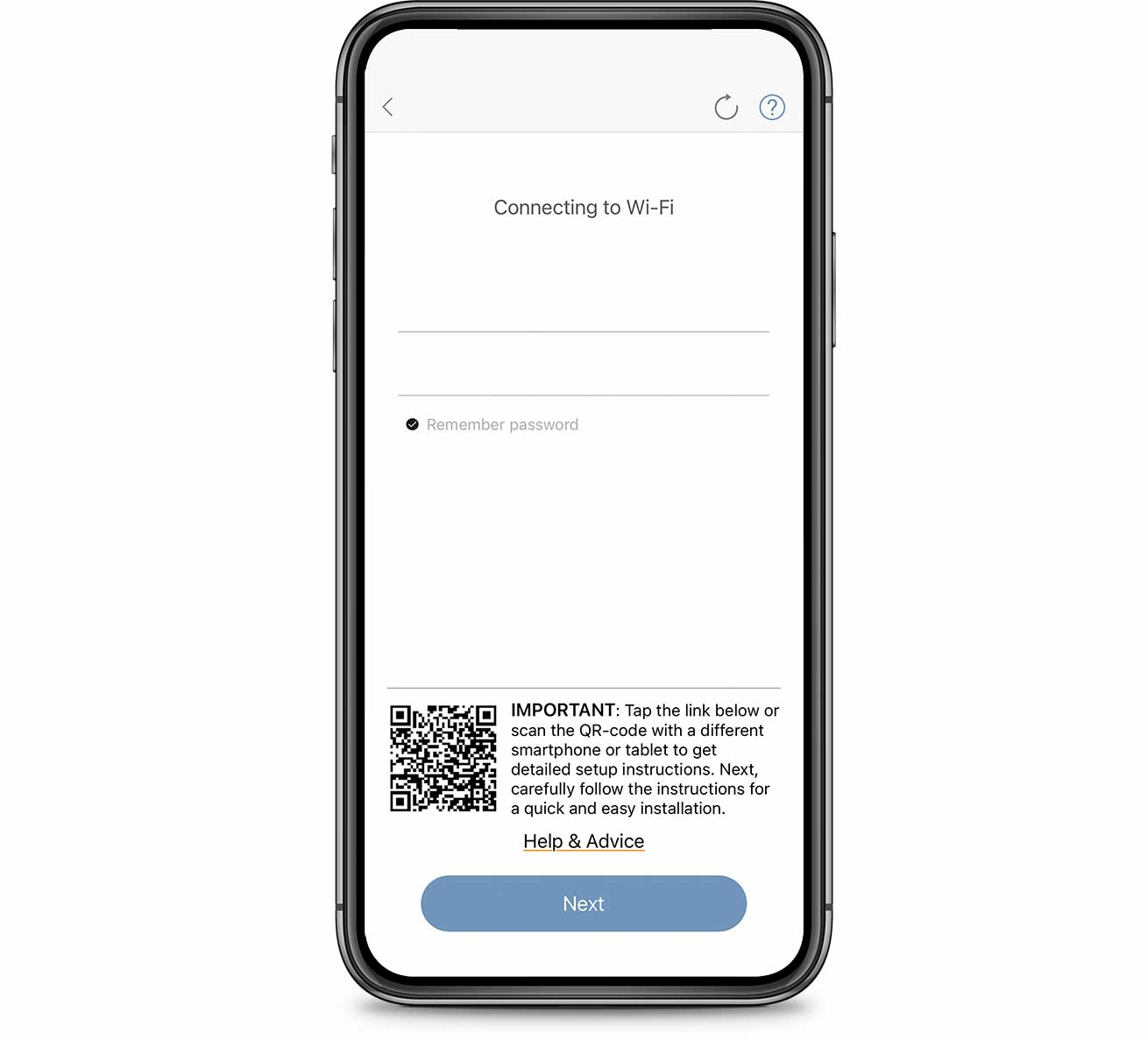
Una volta che il telefono è connesso alla rete Wi-Fi, è il momento di collegare il dispenser di cibo al telefono in modalità wireless. Il processo si avvierà automaticamente premendo “Avanti”. Attendi che l’app completi la connessione allo smart device Catit PIXI. Questa operazione può richiedere fino a 3 minuti.
Nota: quando si avvia il processo di connessione, il LED si spegne.
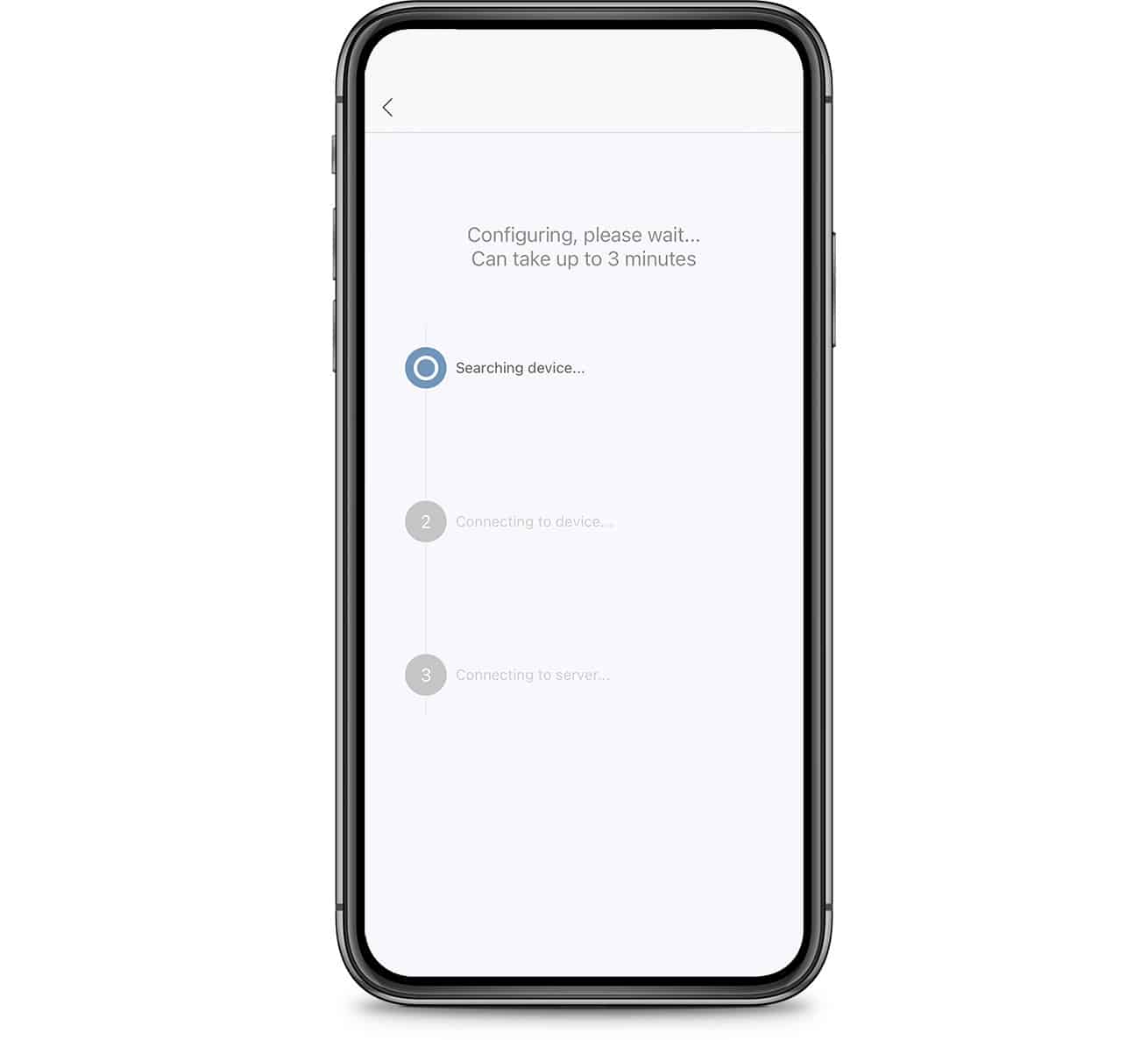
4.3 Non è ancora possibile connettersi? Utilizza la modalità AP
Se non è stato possibile collegare il dispenser di cibo PIXI Smart all’app utilizzando il metodo descritto in precedenza, puoi riprovare o premere il pulsante “modalità AP” sul tuo schermo.
Dopo aver toccato “Modalità AP”, tieni premuto il pulsante a forma di naso del dispenser PIXI Smart per più di 5 secondi fino a quando il LED inizia a lampeggiare lentamente.
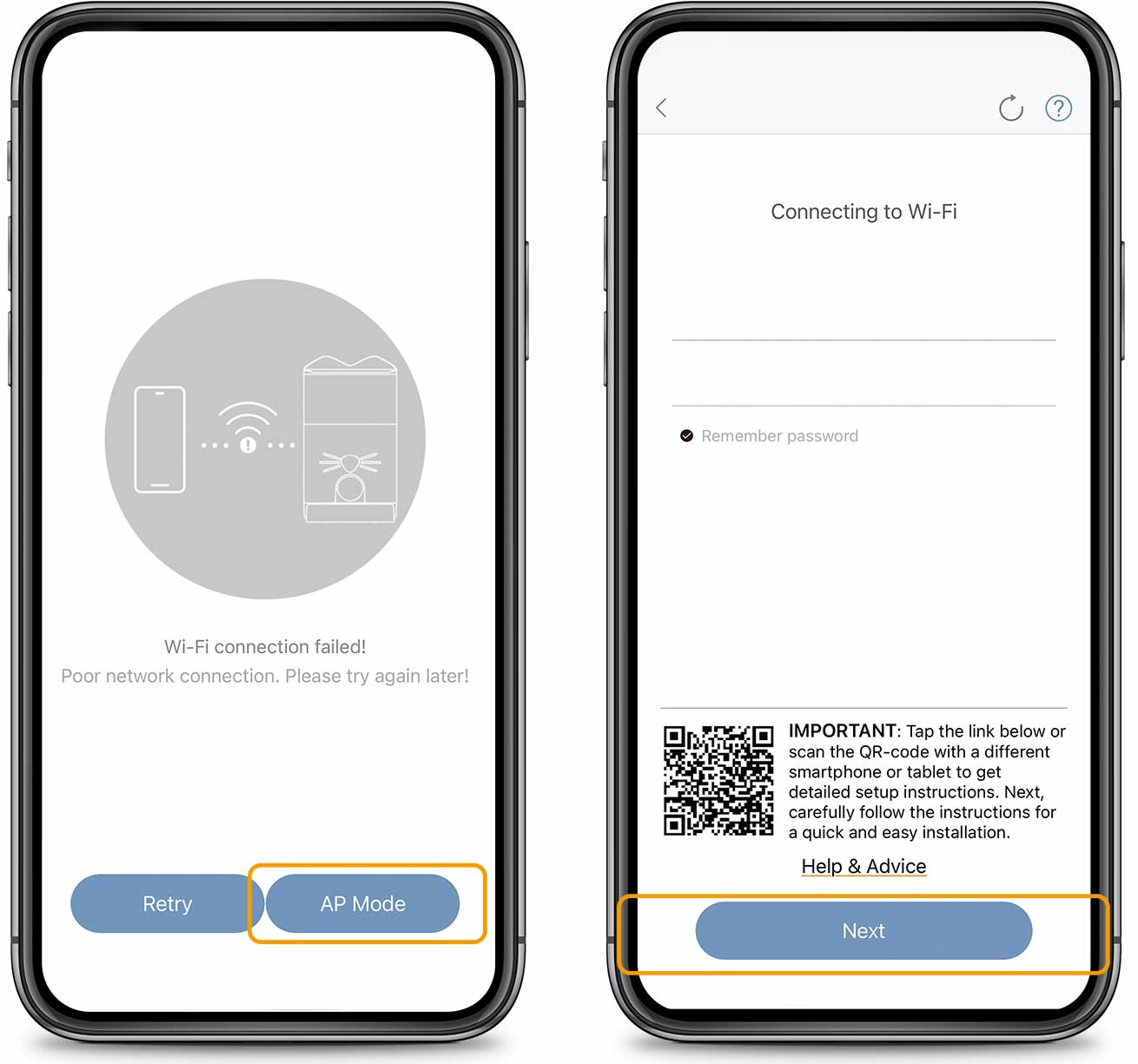
Importante: accertati che il tuo telefono sia collegato alla rete Wi-Fi domestica quando tieni premuto il pulsante per passare alla modalità AP. Connettiti al Wi-Fi “Smartlifexxxx” solo dopo che è stato richiesto nell’app. Se ti collegherai troppo presto al Wi-Fi “Smartlifexxxx” si verificherà un errore di connessione.
Ora, quando la spia lampeggia lentamente, puoi collegarti alla rete Wi-Fi “Smartxxxx”. A tal fine, vai alle impostazioni Wi-Fi sul tuo telefono.
Il processo di connessione può richiedere fino a 3 minuti.
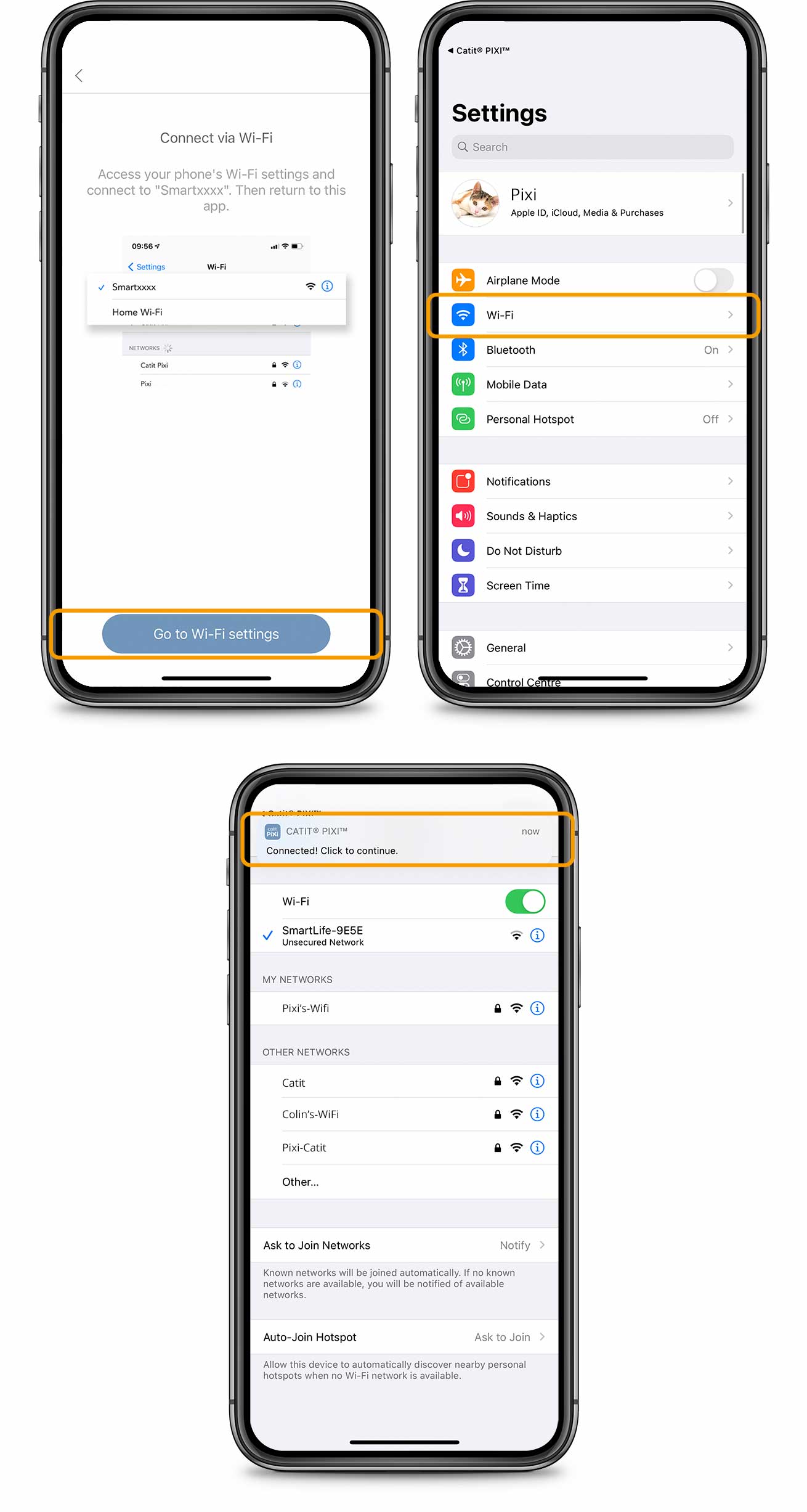
La spia LED non si accende: connessione in corso
La spia LED è accesa costantemente: connessione stabilita!
Se hai attivato le notifiche nell’app PIXI, riceverai una notifica quando il dispenser di cibo sarà stato aggiunto correttamente all’app. Tocca la notifica per tornare all’app.
Se non sono apparse notifiche, controlla che sia stata stabilita la connessione nelle impostazioni Wi-Fi del telefono. Se il telefono è collegato alla rete “SmartLife” (segno di spunta blu visibile), il dispenser di cibo Catit PIXI Smart è stato aggiunto correttamente all’app Catit PIXI.
Ora torna all’app PIXI per terminare il processo!
4.4 Assegnazione di un nome al dispositivo
Assegna al dispositivo un nome univoco
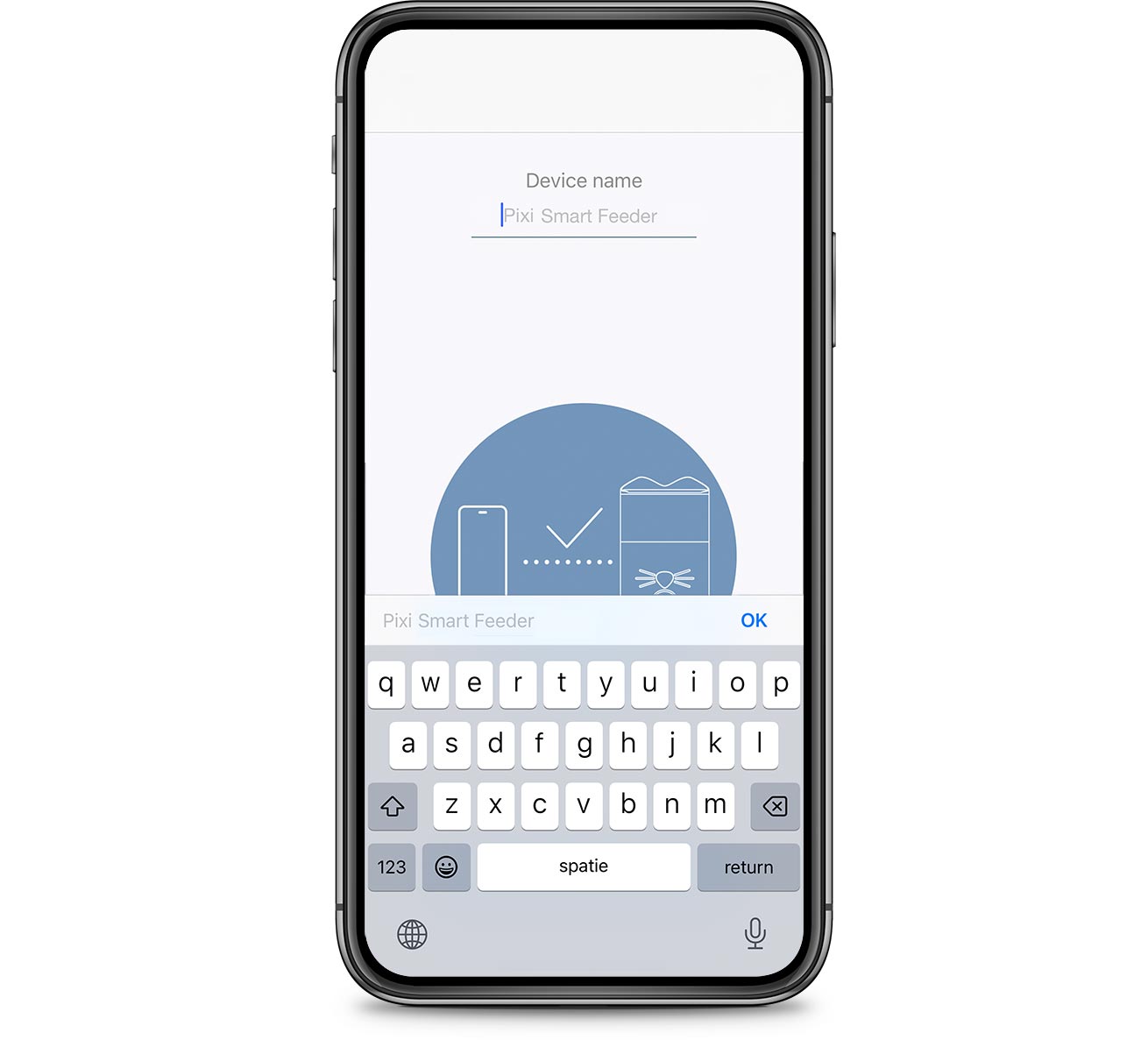
Passaggio 4 completato: ce l’hai fatta!
Ora che hai aggiunto il dispenser di cibo PIXI Smart all’app PIXI, puoi iniziare a usarlo. Il dispenser di cibo PIXI Smart ha molte fantastiche funzionalità. Scoprile tutte nella guida all’app per dispenser di cibo Catit PIXI Smart.
Puoi anche ritornare alla pagina Aiuto e consulenza del dispenser di cibo PIXI o alla pagina Primi passi con il dispenser di cibo PIXI Smart per visualizzare una panoramica completa.